설문 응답 보고서 보기
응답자(추적되거나 익명)가 설문 조사를 제출하면 설문 응답 레코드가 만들어집니다. 설문 응답을 보려면 프로젝트를 열고 왼쪽 창의 보고서 섹션에서 설문 이름을 선택합니다. 응답의 그래픽 표현이 표시됩니다. 수신된 총 응답 수는 보고서의 왼쪽 상단 모서리에 표시됩니다.
노트
- 이 보고서에 표시되는 총 응답 수에는 링크, QR 코드, 이메일 초대 등 모든 매체를 통해 수신된 응답이 포함됩니다. 이 개수는 설문조사 초대 보고서의 응답함 타일에 표시된 값과 다릅니다.
- 설문에 대한 응답을 받은 후 새 질문을 추가하면 새로 추가된 질문은 응답 보고서에 답변되지 않은 것으로 표시됩니다.
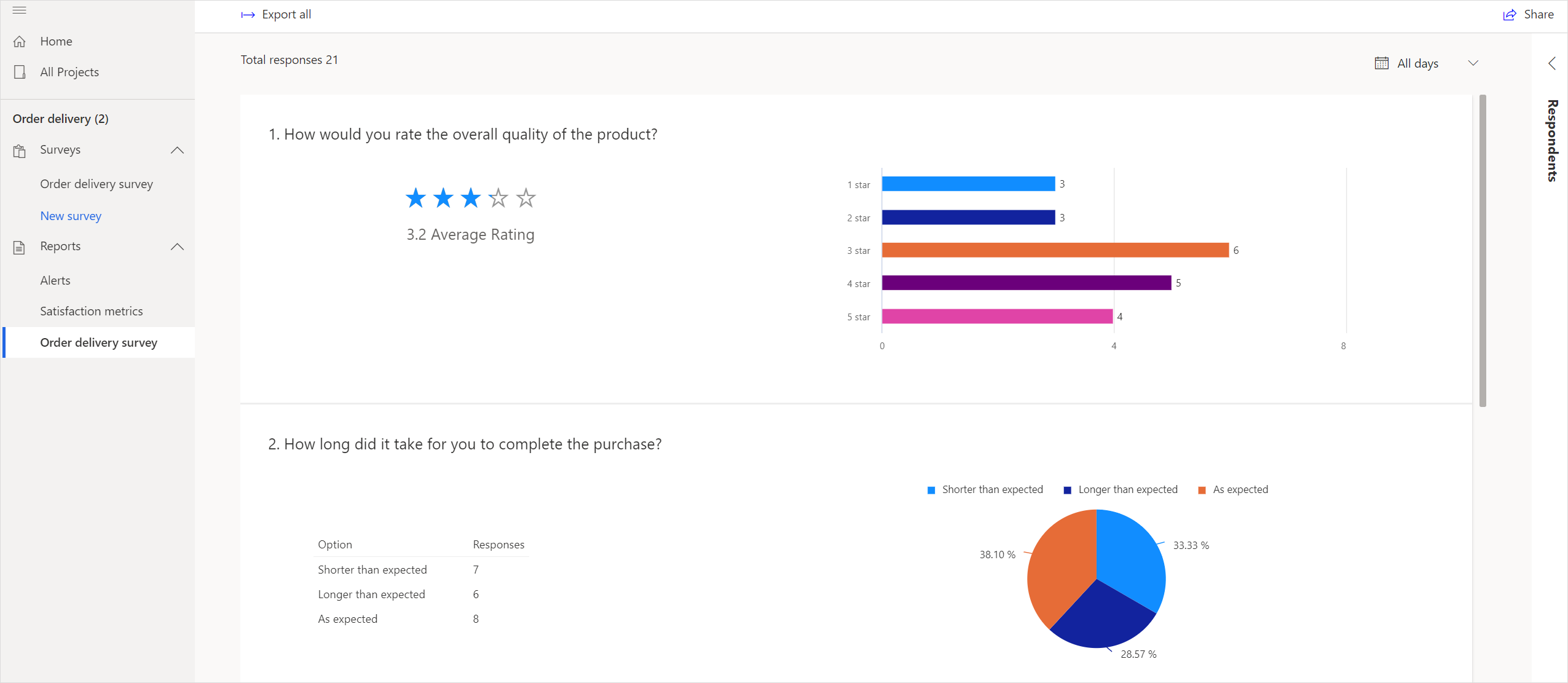
개별 응답 보기
응답자(추적되거나 익명)가 제출한 설문 조사에서 각 질문에 대한 개별 응답을 볼 수 있습니다.
개별 응답을 보려면
프로젝트를 엽니다.
왼쪽 창의 보고서 섹션에서 설문 조사 이름을 선택합니다.
페이지 오른쪽에 있는 응답자를 선택합니다. 응답자는 응답자 패널에 표시됩니다.
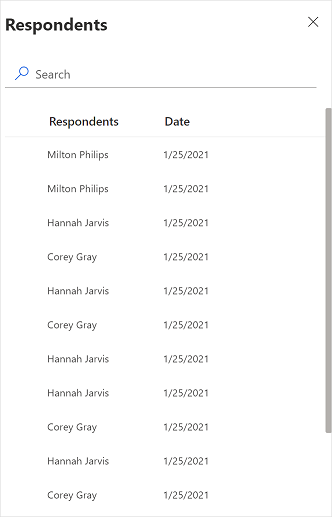
응답자를 보려면 응답자의 이름을 두 번 클릭하십시오.
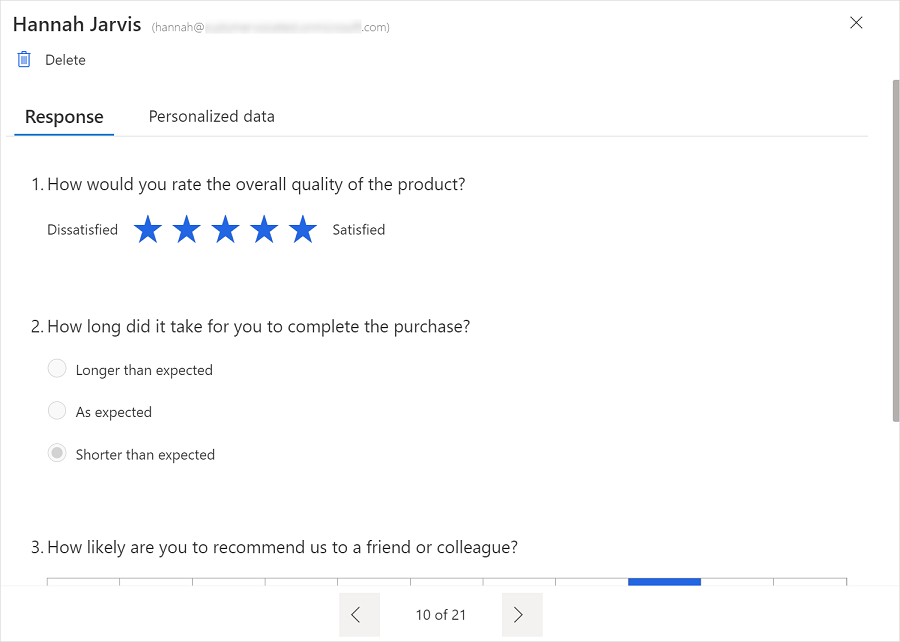
응답자를 검색하려면 응답자의 이름 또는 이메일을 검색 필드에 입력합니다.
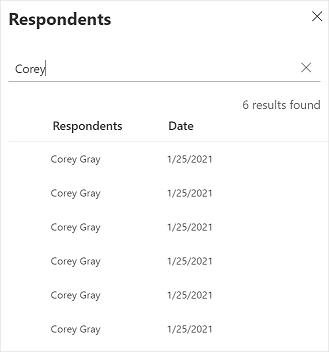
차트에서 데이터 필터링
위의 차트에서 이용 가능한 하루 종일 필터를 사용하여 차트의 데이터를 필터할 수 있습니다. 필터에서 7일, 28일, 90일 또는 사용자 지정 날짜 범위를 선택합니다. 사용자 지정 데이터 범위를 최대 90일 까지 지정할 수 있습니다.
설문 응답 내보내기
추가 분석 및 처리를 위해 설문 응답을 Excel 파일 또는 CSV 파일로 내보낼 수 있습니다. 설문의 각 질문은 열이 되며 각 응답은 Excel 또는 CSV 파일의 행이 됩니다. 설문에 변수를 추가했다면 내보내는 파일에도 변수가 포함됩니다.
설문 조사에 5000개 미만의 응답이 있는 경우 응답은 기본적으로 Excel(.xlsx) 파일로 내보내집니다. 설문 조사에 5000개 이상의 응답이 있는 경우 응답을 Excel 파일 또는 CSV 파일로 내보내도록 선택할 수 있습니다.
5000개 미만의 응답이 있는 설문 조사
설문 조사에 5000개 미만의 응답이 있는 경우 설문 응답은 기본적으로 Excel(.xlsx) 파일로 내보내집니다. 설문 응답을 내보내려면 보고서의 왼쪽 상단에서 내보내기를 선택합니다. 응답을 내보낼 때와 내보내기가 완료된 후 오른쪽 상단 모서리에 알림이 표시됩니다.
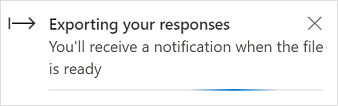
5000개 이상의 응답이 있는 설문 조사
설문 조사에 5000개 이상의 응답이 있는 경우 응답을 Excel(.xlsx) 파일 또는 CSV 파일로 내보내도록 선택할 수 있습니다. 응답을 Excel 파일로 내보내도록 선택하면 최근 5000개의 응답만 내보냅니다. 모든 응답을 내보내려면 응답을 CSV 파일로 내보내도록 선택해야 합니다.
설문조사 응답을 내보내려면
보고서의 왼쪽 상단 모서리에서 내보내기를 선택합니다. 이 파일을 어떻게 내보내시겠습니까? 화면이 표시됩니다.
파일 형식 선택에서 다음 옵션 중 하나를 선택합니다.
Excel(최근 5,000개 응답): 최근 5,000개 설문조사 응답을 Excel 파일로 내보냅니다.
CSV: 모든 설문조사 응답을 CSV 파일로 내보냅니다.
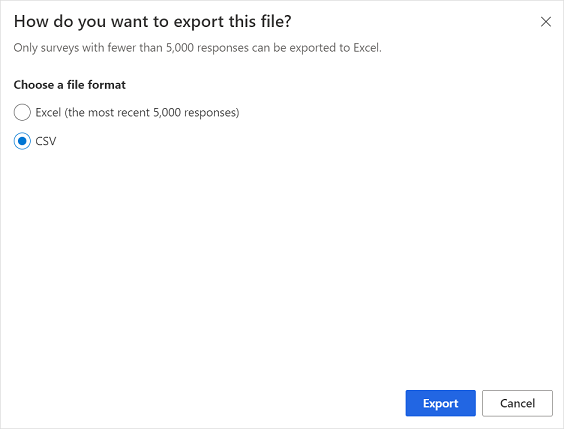
내보내기를 선택합니다.
응답을 내보낼 때와 내보내기가 완료된 후 오른쪽 상단 모서리에 알림이 표시됩니다. CSV로 내보내기를 선택하면 알림에 CSV 파일을 이메일 주소로 보낼 수 있는 링크가 포함됩니다.
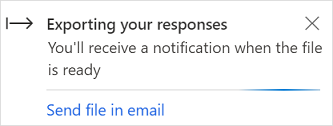
이메일로 파일 보내기를 선택하고 이메일 주소 확인 대화 상자에서 이메일 주소를 확인하십시오.
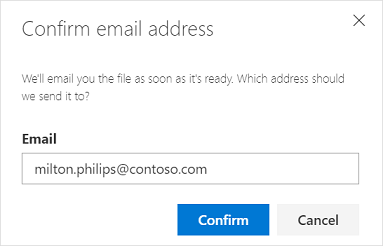
설문 응답 삭제
더 이상 필요 없는 설문조사 응답은 삭제할 수 있습니다.
단일 설문조사 응답를 삭제하려면 오른쪽에 있는 응답자 패널을 열고 다음 작업 중 하나를 수행하세요.
- 패널에서 응답를 선택한 다음 삭제를 선택하세요.
- 응답를 두 번 클릭해서 열고 삭제를 선택하세요.
여러 설문조사 응답을 삭제하려면 오른쪽에 있는 응답자 패널을 열고 여러 응답을 선택한 다음 삭제를 선택하세요.